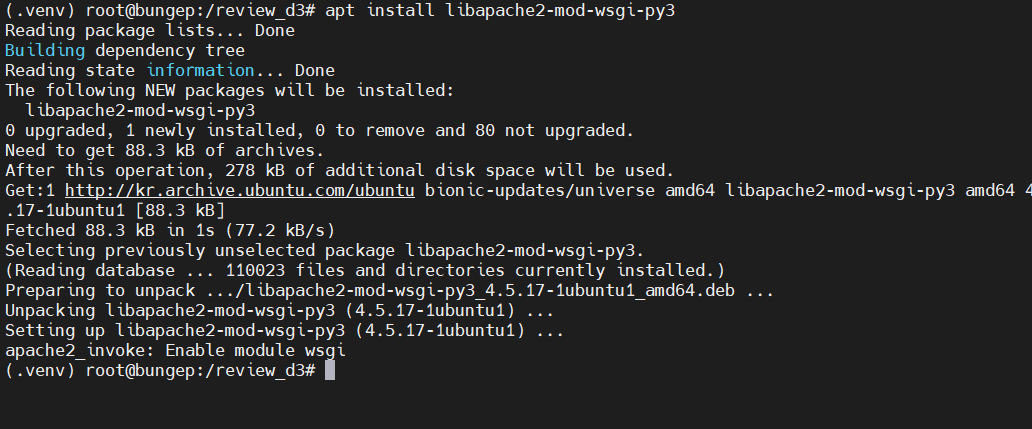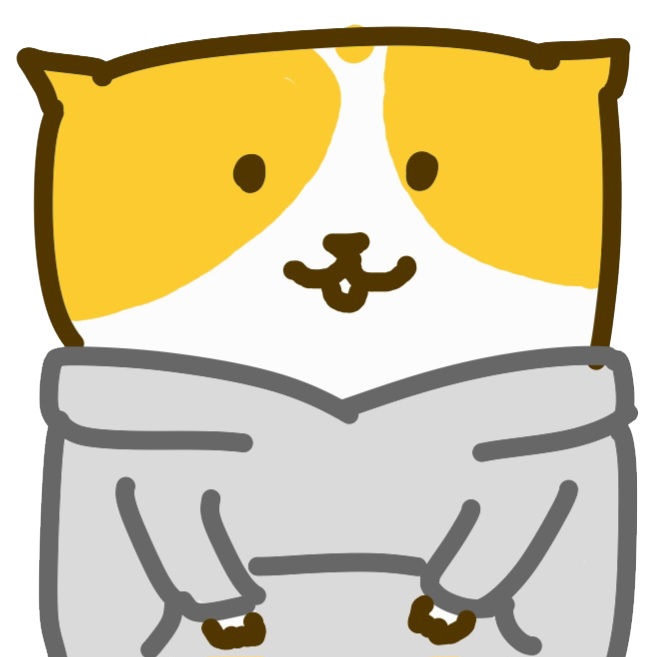수요일 수업 마지막 시간, 금요일 수업 처음시간
ovenapp.io 에서 프로젝트를 어떻게 진행할지 그려보자(POC)
파일 권한 수정하기
여러 계정을 만들어 파일 사용하기
useradd 계정이름
cat /etc/passwd 로 사용자 확인하기
touch a.txt 파일 제작하기
chmod +x a.txt 파일모드 추가(x : 실행, r : 읽기, w : 쓰기)
su 계정명
패스워드 수정
d rwxr-xr-x 2 root root 4096 Apr 22 16:59 conory
파일Type 퍼미션정보 링크수 소유자 소유그룹 용량 생성날짜 파일이름
- 파일 Type : "d" -> 디렉토리 , "l" -> 링크파일 , "-" -> 일반파일
- 퍼미션정보 : 해당 파일에 어떠한 퍼미션이 부여되어있는 지 표시!
- 링크수 : 해당 파일이 링크된 수! 링크는 윈도우의 "바로가기"와 같습니다. "in [대상파일][링크파일]" 명령으로 링크파일을 만듭니다.
- 소유자 : 해당 파일의 소유자이름! (누구껀지?)
- 소유그룹 : 해당 파일을 소유한 그룹이름! 특별한 변경이 없을 경우 소유자가 속한 그룹이 소유그룹으로 지정됩니다.
- 용량 : 파일의 용량!
- 생성날짜 : 파일이 생성된 날짜!
- 파일이름 : 파일이름이죠!
chmod -x a.txt
(4=r, 2=w, 1=x)
이걸 덧셈으로 괸다.
touch a.txt
chmod 777 -R d2
아파치
아파치 서버를 설치하고
가상 호스트 이해
가상 호스트 설정
로그를 보는 방법
apt install apache2 아파치 설치
cat /etc/passwd 으로 확인하면 유저가 추가된 것을 확인할 수 있다.
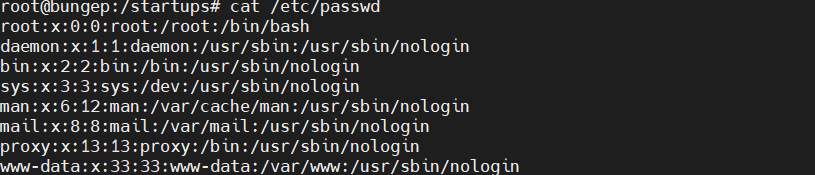
www-data 유저가 추가되어 있다.
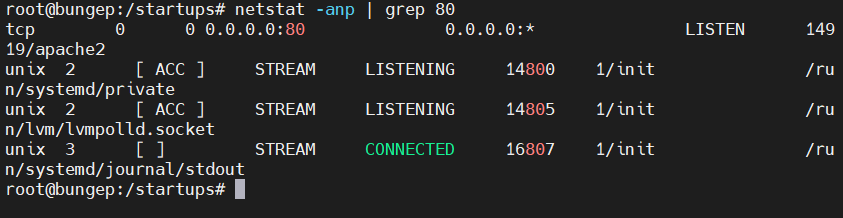
서버가 동작중인 것을 확인할 수 있다.
systemctl status apache2
이 명령어를 쳐서
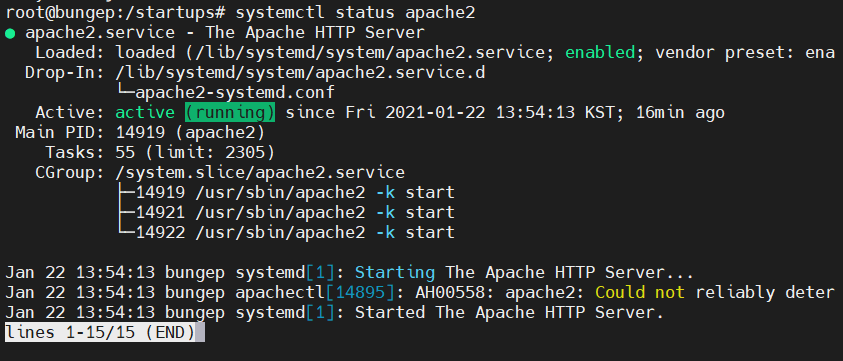
active(running) 상태이면 정상 작동중인 것을 확인할 수 있다.
vi /etc/apache2/sites-available/000-default.conf
에서 정보를 수정하자
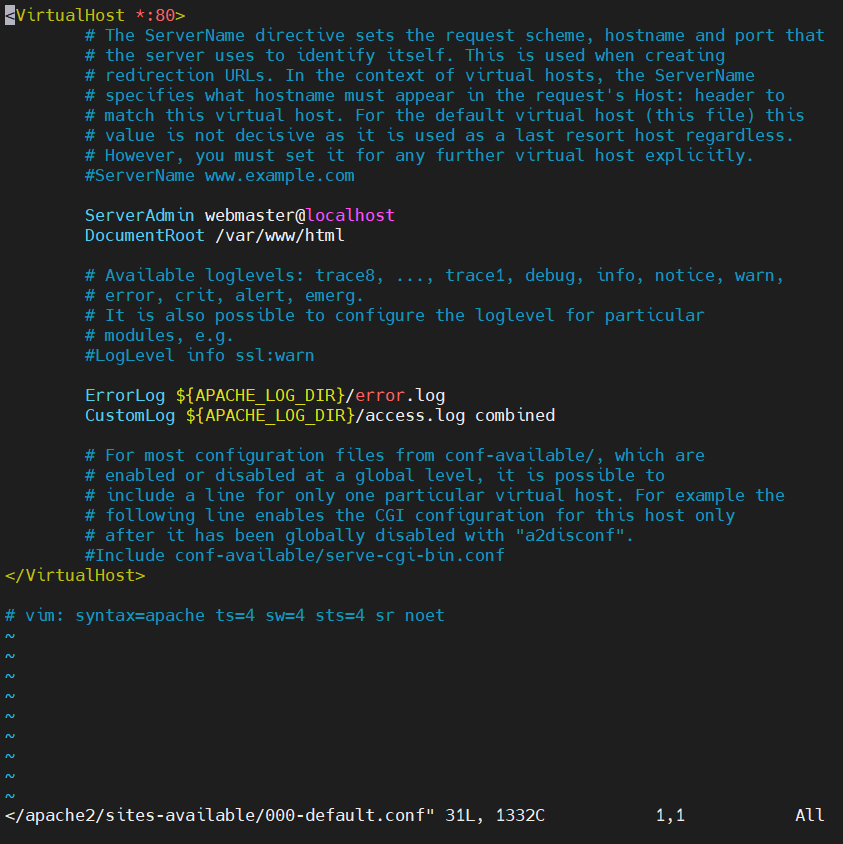
이게 바로 virtual host apache 라는 것이다.
cd /var/www/html
설정에 따르면 여기에 html파일이 있는 것을 확인할 수 있다.

apache2 configure
apachectl configtest
systemctl restart apache2
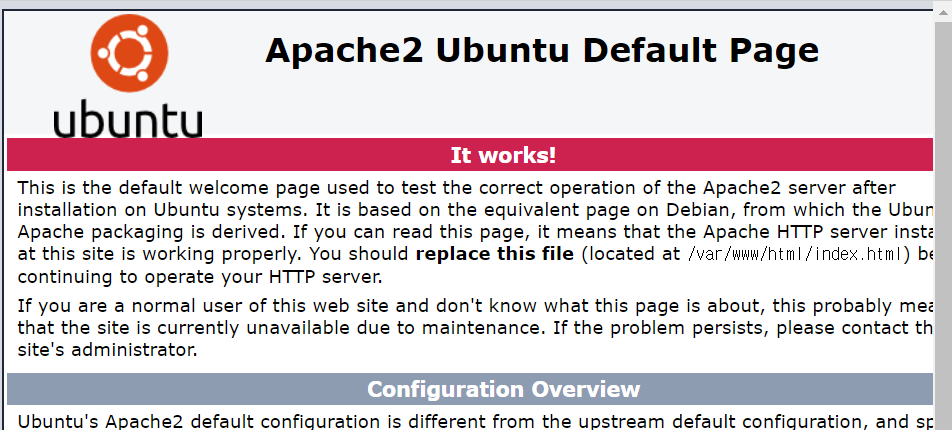
우리 아이피 주소 포트번호 없이 가면 이런게 떠 있는 것을 확인할 수 있다.
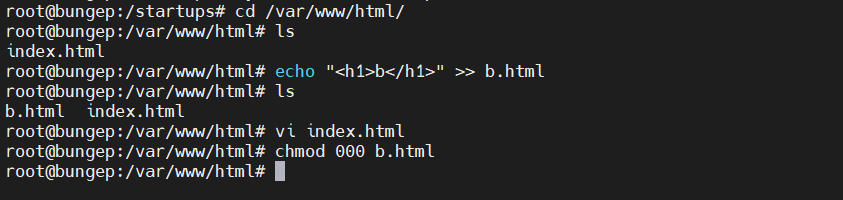
b.html 파일을 만들고 권한을 000으로 바꾸어 보자
아이피/b.html

이렇게 잠겨있는 것을 확인할 수 있다.

위와 같이 가상 도메인을 하나더 만들자
mkdir /var/www/html2 && vi var/www/html2/index.html
apachectl configtest 로 적용이 되었는지 확인한다.


DNS(Domain-Name Server) 등록 서비스
window에서 다룰 때
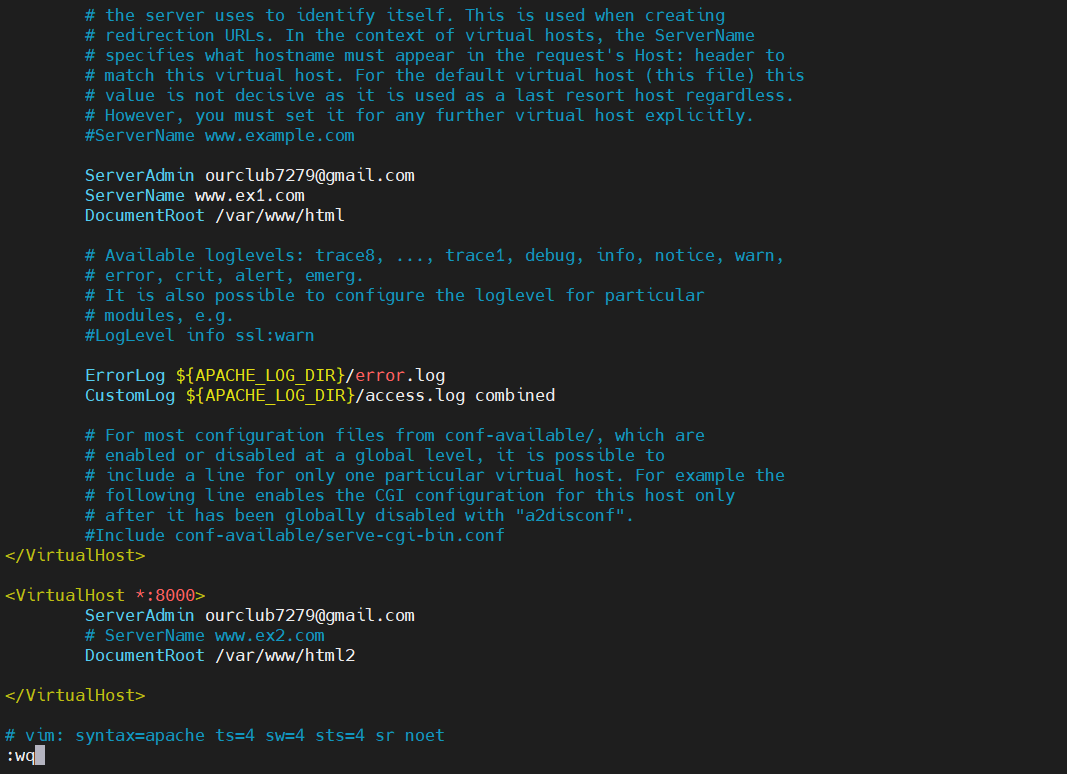
vi etc/apache2/ports.conf
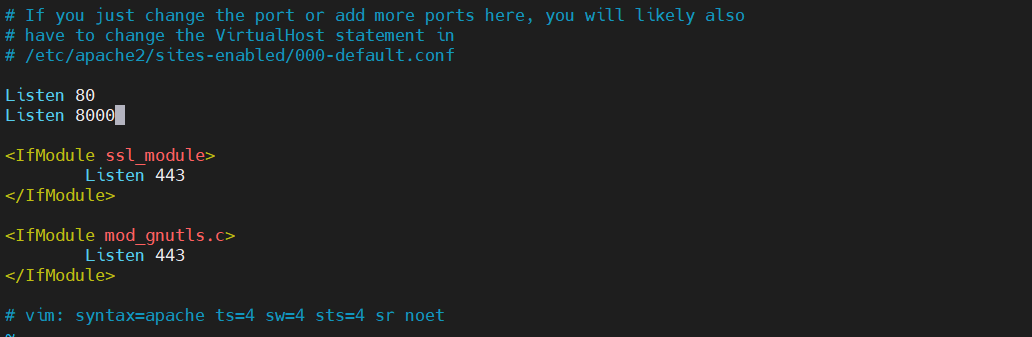
하고 자신의 ip번호:8000 번으로 접속하자
로그
우선 설정했던 정보를 원래대로 바꾸자
cd var/log/apache2 로 가서

파일을 확인해 보자
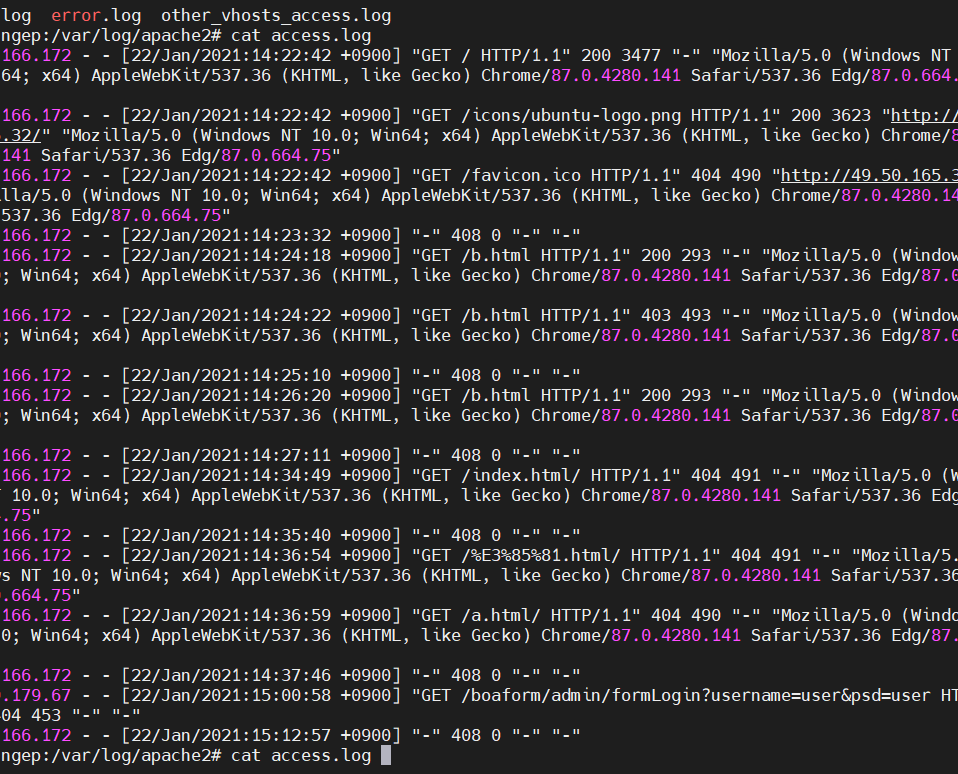
그러면 위와 같이 이상한 문자들이 나열된 것을 확인할 수 잇다.
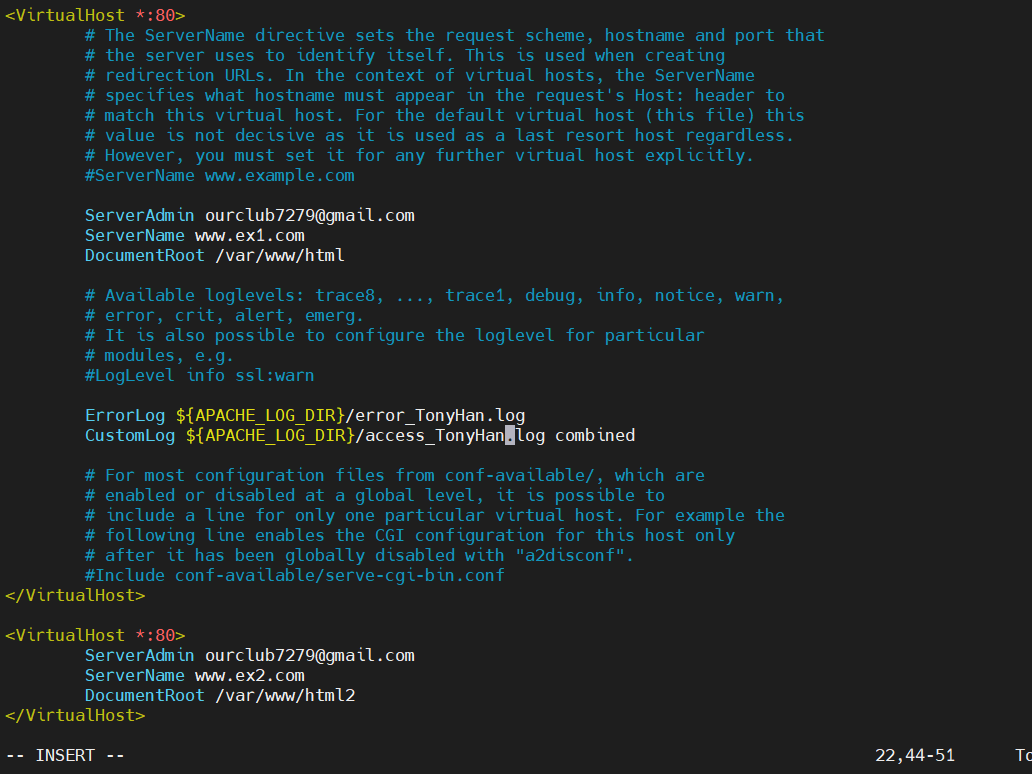
접속해보자

나중에 로그를 관찰하기 위해서 제니퍼라는 툴을 사용할 수 있다.
리뷰, 깃랩사용

먼저 가상환경을 설치하지
apt install python3-venv
pthon3 -m venv .venv

장고설치와 requirements.txt 만들기
pip install django
pip freeze > requirementes.txt

그리고 .gitignore 파일을 만들어 다음의 내용을 집어넣자. 저것들은 절때 git에 올라가서는 안되는 디렉토리들이다.
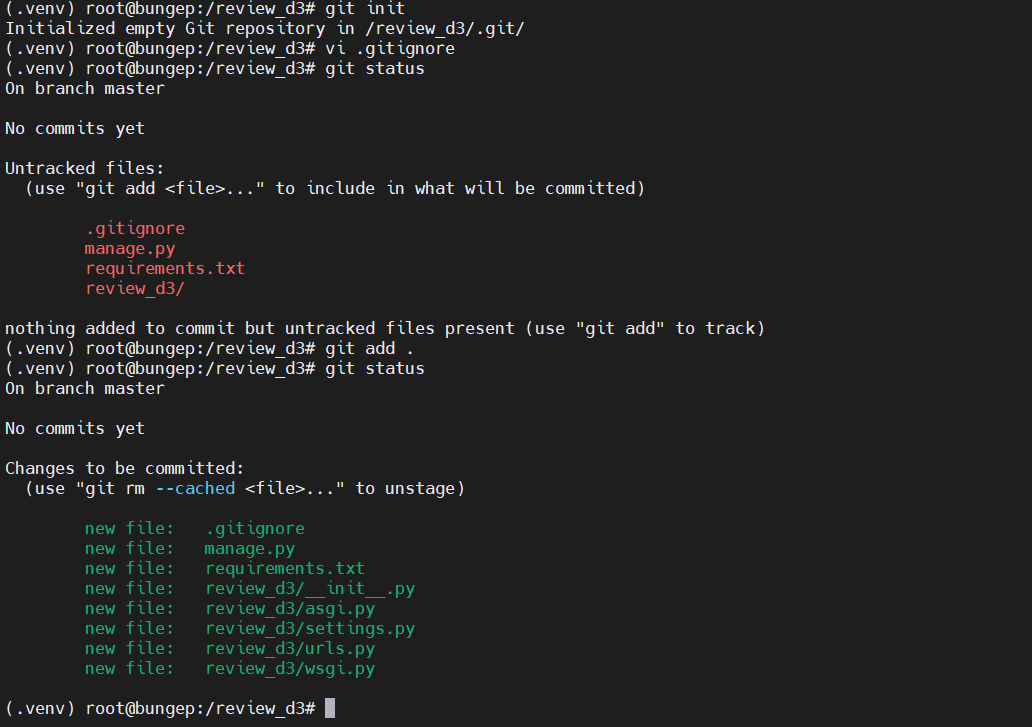
그다음 로컬 git 시작
git init
git add .
git status
git commit -am "init : new"
git log
git commit --amend : 커밋메세지 수정
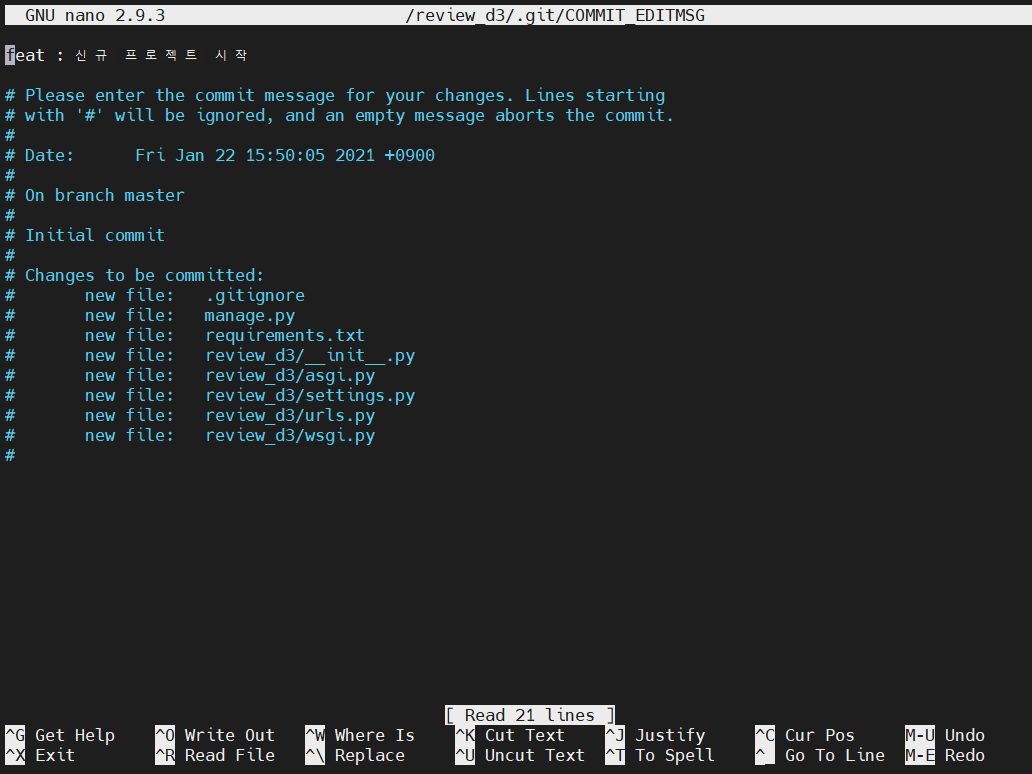
위와 같이 git의 내용을 수정할 수 있다.
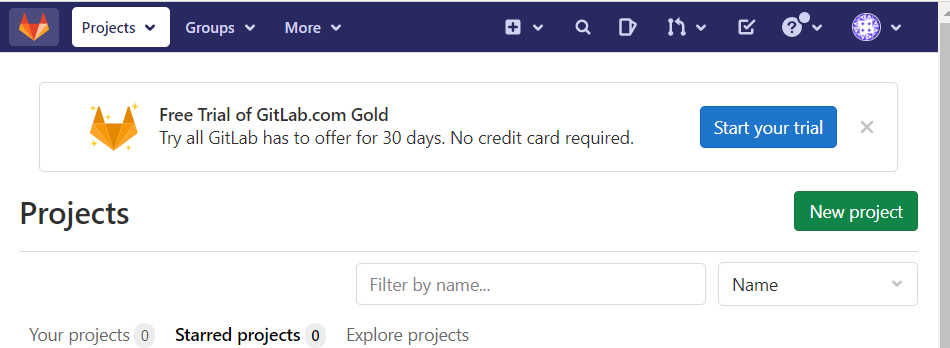
이번에는 gitlab에 저장소를 만들어 사용해 보자
먼저 key를 등록한다.
settings->ssh keys

그다음 우리의 키를 등록해주자
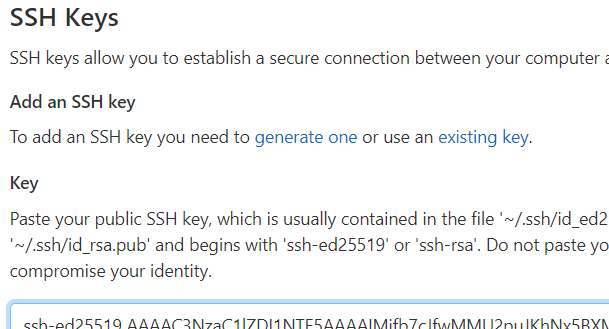

그리고 저장소에서 제시한 명령어들을 우리 서버에 입력해 주자
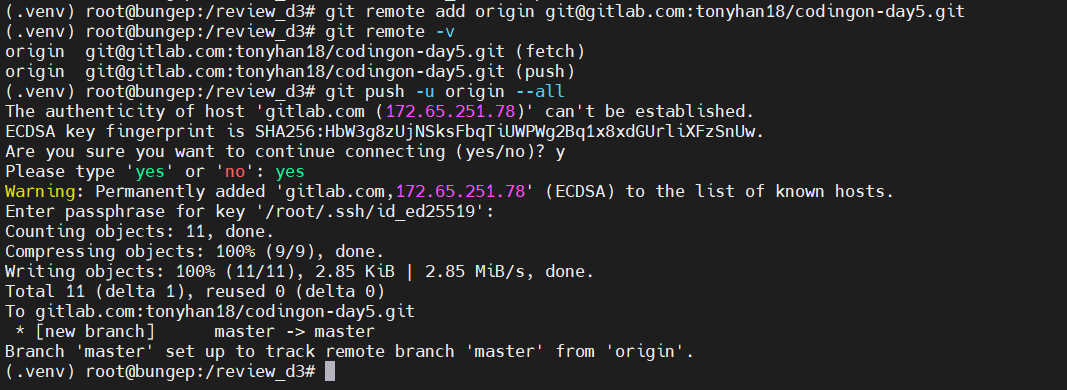
https://github.com/github/gitignore/blob/master/Python.gitignore
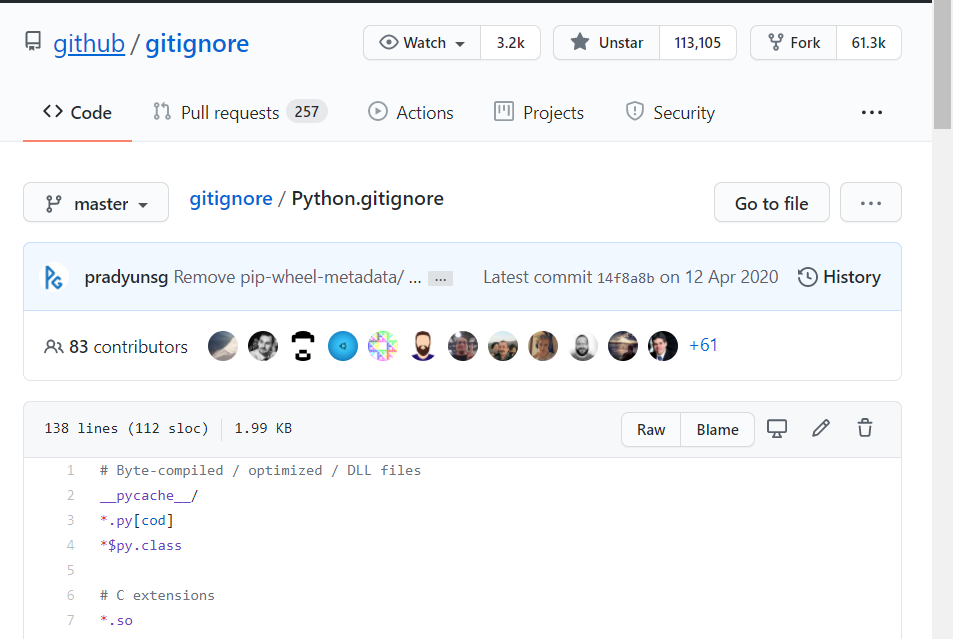
CI/CD(지속적 통합/지속적 제공)
DevOps JENKIX가 보통해준다. 하지만 너무 비싸다.
gitlab에서는 자동으로 컴파일하고 ci/cd까지 처리해준다.
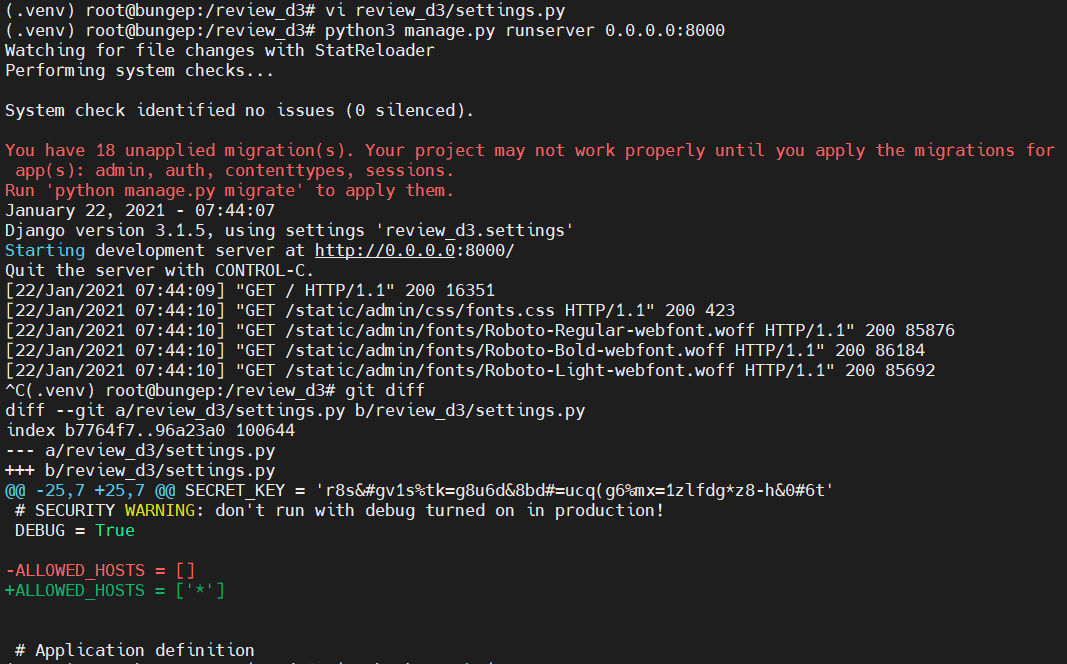

checkout 하고 branch iss2 를 만든다.

4:51



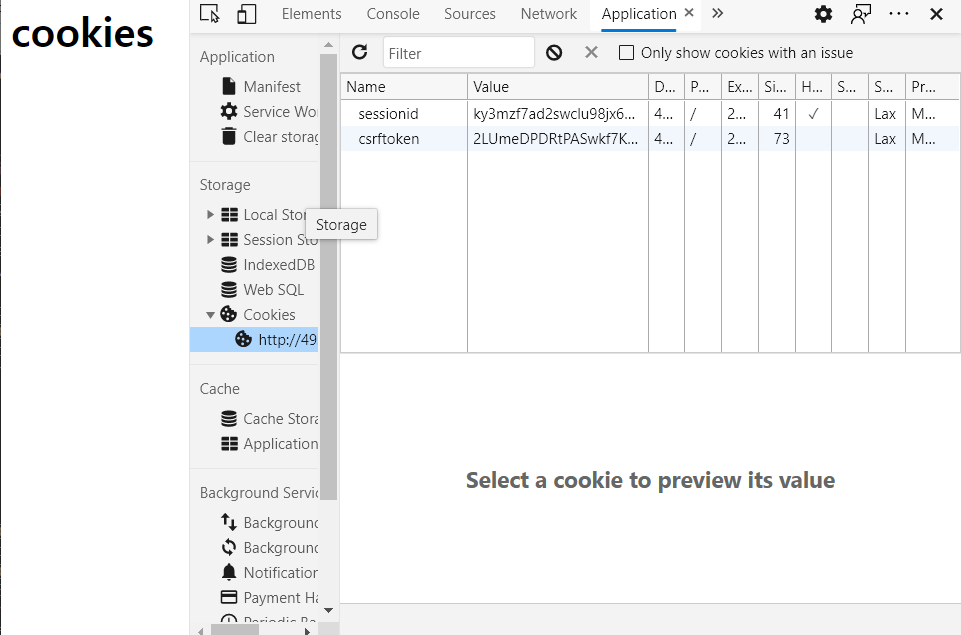
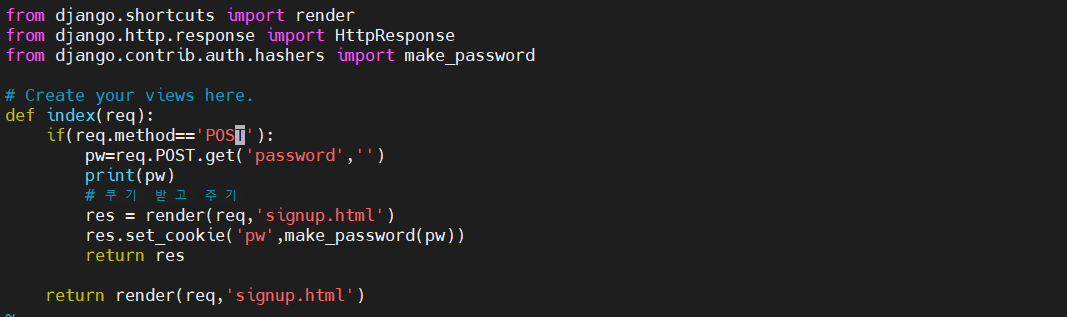
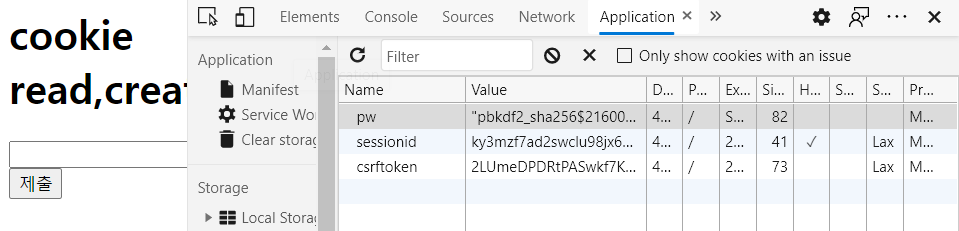

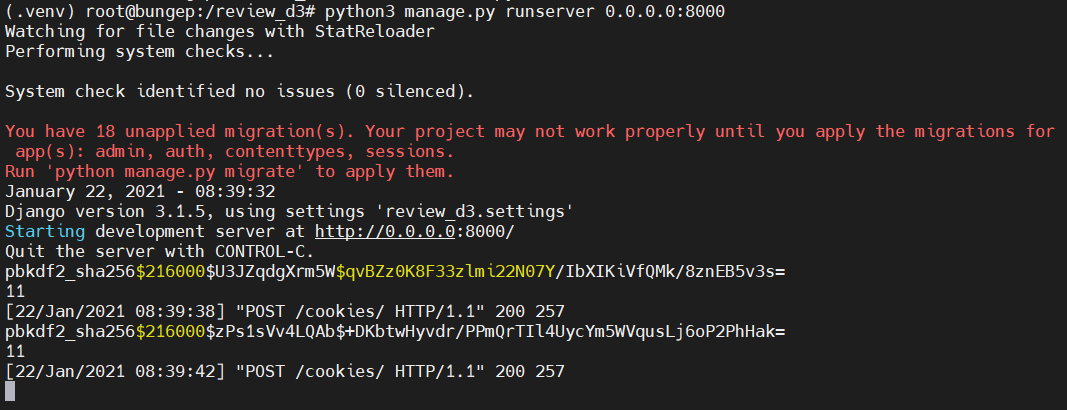

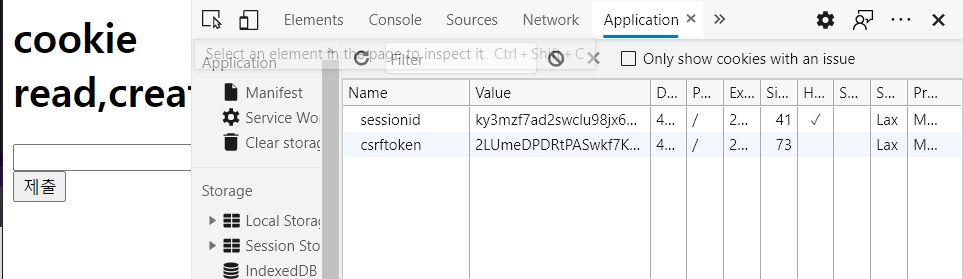
배포 파일 만들기